在Win7系统中,字体的颜色都是默认的,用户也都习以为常了。但是一些追求个性化设置的人群来说,想要将其修改默认字体颜色。那么Win7系统如何更改默认字体颜色?下面武林网分享一下Win7修改默认字体颜色的方法。
Win7修改默认字体颜色的方法
1、首先我们使用鼠标右键点击桌面空白处,弹出菜单之后选择“个性化”,如下图所示:
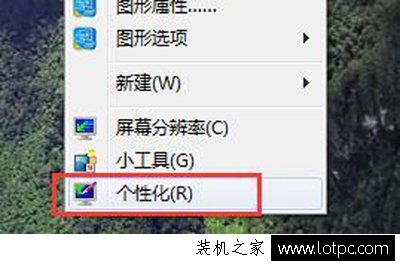
2、在窗口中,点击窗口颜色,然后根据需要进行选择,如下图所示:
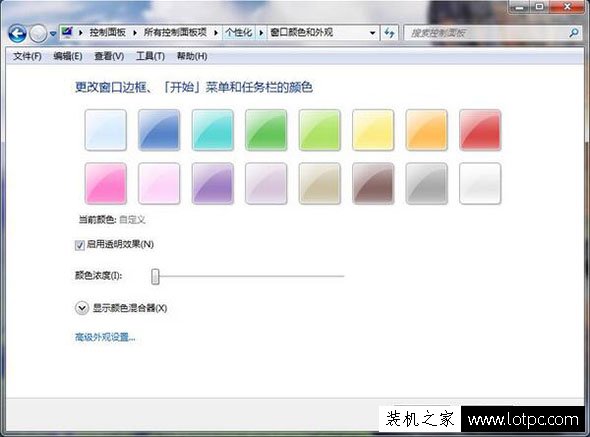
3、然后点击高级外观设置,在里面根据需要进行设置,如下图所示:
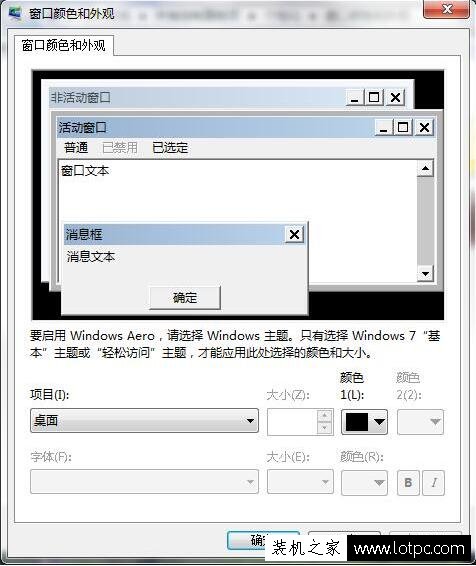
以上就是武林网分享的Win7修改默认字体颜色的方法,如果需要更换系统的默认字体颜色,不妨通过以上的方法来解决。
新闻热点
疑难解答